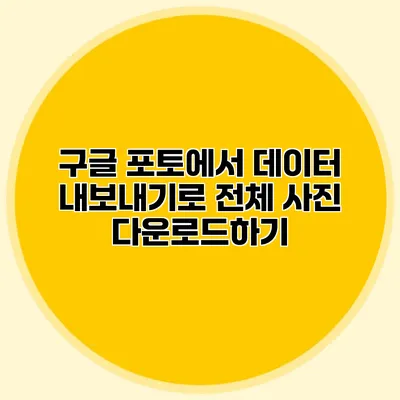구글 포토에서 데이터 내보내기로 전체 사진 다운로드하기
구글 포토는 사용자가 소중한 순간을 저장하고 관리할 수 있는 훌륭한 클라우드 기반 서비스입니다. 하지만 때때로 우리는 우리의 사진과 비디오 데이터를 다운로드하여 개인적인 저장 공간에 보관하고 싶어질 때가 있죠. 특히, 구글 포토의 데이터 내보내기 기능을 활용하면 전체 사진을 간편하게 가져올 수 있어요. 이번 포스팅에서는 구글 포토에서 데이터 내보내기로 전체 사진을 가져오는 방법에 대해 자세히 알아보겠습니다.
✅ TeraBox와 Dropbox의 차이점을 상세히 알아보세요.
데이터 내보내기란 무엇인가요?
데이터 내보내기는 구글 서비스에서 사용자가 저장한 데이터를 손쉽게 다운로드할 수 있는 기능입니다. 구글 포토에서는 사진, 비디오, 앨범 등 모든 미디어 파일을 포함하여 필요한 데이터를 한 번에 내려받을 수 있습니다. 이 기능은 구글의 데이터 내보내기 도구인 Google Takeout을 통해 제공되죠.
데이터 내보내기의 장점
- 편리함: 한 번의 클릭으로 모든 데이터를 다운로드할 수 있어요.
- 안전성: 데이터를 클라우드 서비스에서 로컬 저장소로 안전하게 옮길 수 있습니다.
- 편집 가능성: 다운로드한 파일은 개인적으로 편집하거나 저장 공간을 관리하기 용이합니다.
✅ 다양한 클라우드 서비스의 장단점을 비교해보세요.
구글 포토에서 데이터 내보내기 절차
구글 포토에서 데이터를 내보내는 과정은 다음과 같습니다.
-
Google Takeout 접속하기
- 웹 브라우저를 열고 링크에 접속하세요.
-
내보낼 데이터 선택하기
- 목록에서 “구글 포토”를 찾아 선택합니다. 이 외에도 다른 구글 서비스의 데이터를 선택할 수 있는데, 필요 없는 경우 해제하세요.
-
내보내기 형식 설정하기
- 파일 형식(예:.zip)과 파일 크기를 선택할 수 있습니다. 일반적으로 2GB로 설정하면 사용하기에 적당합니다.
-
내보내기 요청하기
- “내보내기 만들기” 버튼을 클릭하면 구글이 데이터를 처리하기 시작합니다. 완료되면 이메일로 다운로드 링크를 받을 수 있어요.
-
파일 다운로드하기
- 이메일에서 제공된 링크를 클릭하여 파일을 다운로드하면 됩니다.
단계별 예시
1. Google Takeout에 로그인하기
2. 사진 및 비디오 항목 선택하기
3. 권장 파일 형식 선택 (예:.zip)
4. 내보내기 요청 후 이메일 대기
5. 이메일 링크 클릭하여 데이터 다운로드
✅ 다양한 클라우드 서비스의 특징을 자세히 알아보세요.
구글 포토 데이터 내보내기 조정 옵션
구글 포토에서는 데이터 내보내기를 더 세부적으로 조정할 수 있는 기능도 제공하고 있어요. 아래 표를 통해 확인해봅시다.
| 옵션 | 설명 |
|---|---|
| 파일 형식 | .zip,.tgz 중 선택 가능 |
| 파일 크기 | 1GB, 2GB, 4GB, 10GB 선택 가능 |
| 내보내기 빈도 | 한 번만 생성 또는 매년 생성 가능 |
✅ 클라우드 보안의 중요성과 안전한 데이터 관리법을 알아보세요.
데이터 다운로드 후 관리 방법
사진 데이터를 다운로드한 이후에는 효율적으로 관리하는 것이 중요해요. 다음은 몇 가지 관리 팁이에요:
- 폴더 정리: 다운로드한 사진과 비디오를 연도별, 이벤트별로 폴더를 만들어 정리해 보세요.
- 백업: 중요한 데이터는 외장 하드 드라이브나 다른 클라우드 서비스에 백업하는 것이 좋습니다.
- 사진 편집: 필요 없는 파일이나 중복된 사진을 삭제하고, 유용한 편집 앱을 이용해 사진을 개선해 보세요.
사진 관리 팁
- 폴더 정리
- 정기적인 백업
- 유용한 편집 앱 사용
결론
구글 포토의 데이터 내보내기 기능을 이용하면 필요한 모든 사진을 간편하게 다운로드할 수 있어요. 이 기능을 통해 소중한 순간들을 안전하게 보관하고 관리하세요! 이제 여러분이 구글 포토에서 전체 사진을 어떻게 가져오는지 이해하셨다면, 꼭 한 번 시도해 보시길 권장합니다.
편리한 데이터 내보내기 기능을 활용하여 소중한 추억을 안전하게 간직해 보세요!
자주 묻는 질문 Q&A
Q1: 구글 포토에서 데이터 내보내기란 무엇인가요?
A1: 데이터 내보내기는 구글 서비스에서 사용자가 저장한 데이터를 쉽게 다운로드할 수 있는 기능으로, 구글 포토에서는 사진과 비디오, 앨범 등 모든 미디어 파일을 한 번에 내려받을 수 있습니다.
Q2: 구글 포토에서 데이터를 내보내는 절차는 어떻게 되나요?
A2: 구글 포토에서 데이터를 내보내는 절차는 Google Takeout에 접속하여 내보낼 데이터를 선택하고, 내보내기 형식을 설정한 후 내보내기 요청을 클릭하고, 이메일에서 링크를 통해 다운로드하는 것입니다.
Q3: 다운로드한 사진과 비디오를 어떻게 관리해야 하나요?
A3: 다운로드한 사진과 비디오를 효율적으로 관리하기 위해서는 폴더를 정리하고, 중요한 데이터를 백업하며, 필요 없는 파일을 삭제하고 편집 앱을 사용하는 것이 좋습니다.